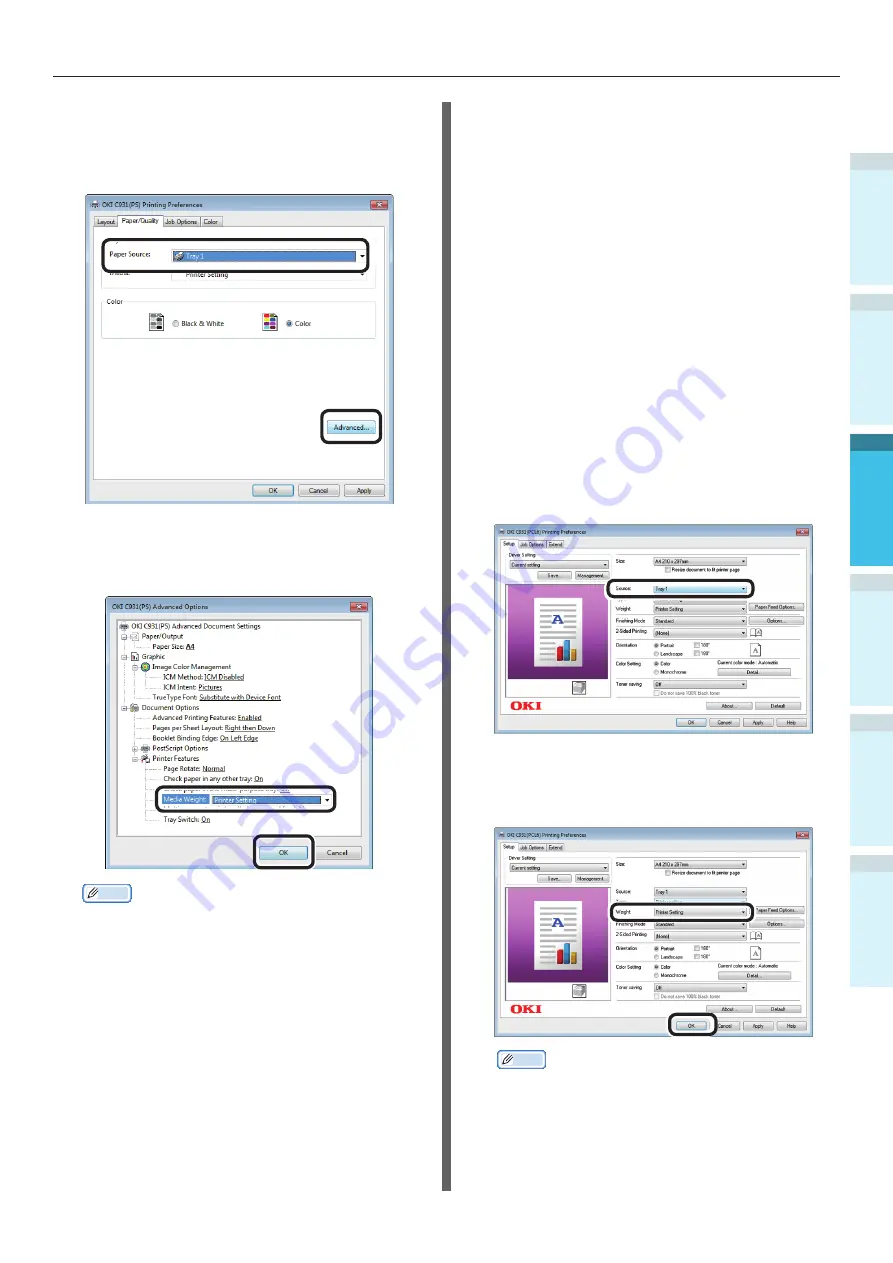
- 95 -
Impressão a partir das bandejas
Anex
o
Instalação
2
Antes do uso
1
Impressã
o
3
Oper
ações do
dispositiv
o básico
4
Índice
6
Use [Origem do papel] na guia para
selecionar a bandeja a ser usada e
clique em [Configuração Avançada]
[Papel / Qualidade].
7
Selecionar um valor adequado a partir de
[Espessura do papel] na janela “Opções
avançadas” e clicar no botão [OK].
Memo
z
Selecionar normalmente [Configuração da
impressora]. Selecione [Configuração da impressora]
para usar os valores definidos usando o painel de
controle da impressora.
z
Se a saída do empilhador de face para cima, abra o
empilhador de face para cima da impressora e selecione
[Empilhador (Face para cima)] em [Saída interna].
8
Clicar no botão [OK] na janela
"Configuração de impressão".
9
Clique em [Imprimir] na tela "Imprimir"
para imprimir.
Usando drivers da impressora
Windows PCL
1
Abrir o arquivo a ser impresso com
WordPad.
2
Clicar [Configuração de página] no
menu [Arquivo].
3
Selecionar o tamanho e orientação de
impressão do papel e clicar no botão
[OK].
4
Clicar [Imprimir] no menu [Arquivo].
5
Clique [Configuração da impressora].
6
Selecionar [Bandeja 1] em [Método
de alimentação de papel] na guia
[Configurações básicas].
7
Selecionar o valor apropriado em
[Espessura do papel] e clicar no botão
[OK].
Memo
z
Selecionar normalmente [Configuração da
impressora]. Selecione [Configuração da impressora]
para usar os valores definidos usando o painel de
controle da impressora.
8
Clique em [Imprimir] na tela "Imprimir"
para imprimir.






























